禁用win11系統(tǒng)還原的方法有:1. 按win+r鍵輸入sysdm.cpl打開(kāi)系統(tǒng)屬性;2. 切換到“系統(tǒng)保護(hù)”選項(xiàng)卡;3. 選擇驅(qū)動(dòng)器并點(diǎn)擊“配置”;4. 選擇“禁用系統(tǒng)保護(hù)”并確認(rèn)應(yīng)用。禁用后無(wú)法恢復(fù)到此前的還原點(diǎn),只能通過(guò)重新啟用系統(tǒng)還原來(lái)創(chuàng)建新的還原點(diǎn),且對(duì)電腦性能影響較小,主要體現(xiàn)在釋放少量磁盤(pán)空間及減少后臺(tái)讀寫(xiě)操作。若想節(jié)省磁盤(pán)空間,還可通過(guò)清理臨時(shí)文件、卸載不常用軟件、轉(zhuǎn)移文件至其他驅(qū)動(dòng)器或使用云存儲(chǔ)等方式實(shí)現(xiàn)。

win11禁用系統(tǒng)還原,意味著你放棄了一個(gè)在系統(tǒng)出現(xiàn)問(wèn)題時(shí)快速恢復(fù)的“后悔藥”。但有時(shí)候,比如在磁盤(pán)空間捉襟見(jiàn)肘,或者你對(duì)自己的系統(tǒng)維護(hù)能力非常有信心的情況下,禁用它也是一個(gè)可以理解的選擇。

禁用系統(tǒng)還原其實(shí)很簡(jiǎn)單,但禁用之前,最好再三考慮,權(quán)衡利弊。
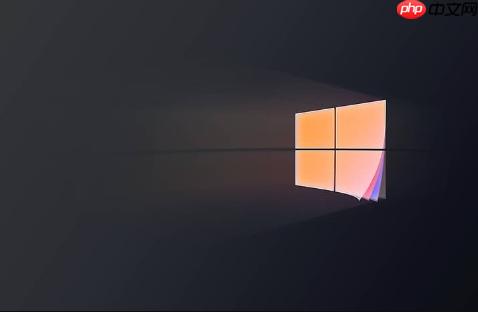
解決方案
- 打開(kāi)系統(tǒng)屬性: 按下 Win + R 鍵,輸入 sysdm.cpl,然后按回車。這將直接打開(kāi)“系統(tǒng)屬性”窗口。
- 切換到“系統(tǒng)保護(hù)”選項(xiàng)卡: 在“系統(tǒng)屬性”窗口中,找到并點(diǎn)擊“系統(tǒng)保護(hù)”選項(xiàng)卡。
- 選擇驅(qū)動(dòng)器并配置: 在“保護(hù)設(shè)置”下,你會(huì)看到一個(gè)列出可用驅(qū)動(dòng)器的列表。選擇你想要禁用系統(tǒng)還原的驅(qū)動(dòng)器(通常是 C 盤(pán))。
- 點(diǎn)擊“配置”按鈕: 選擇驅(qū)動(dòng)器后,點(diǎn)擊下方的“配置”按鈕。
- 禁用系統(tǒng)保護(hù): 在彈出的窗口中,選擇“禁用系統(tǒng)保護(hù)”。
- 確認(rèn)并應(yīng)用: 點(diǎn)擊“應(yīng)用”按鈕,然后點(diǎn)擊“確定”按鈕。系統(tǒng)會(huì)提示你確認(rèn)禁用操作,確認(rèn)即可。
完成以上步驟,你就成功禁用了 Win11 的系統(tǒng)還原功能。
禁用系統(tǒng)還原后,還能恢復(fù)嗎?
理論上,一旦禁用系統(tǒng)還原,之前創(chuàng)建的還原點(diǎn)都會(huì)被刪除。但是,如果你之后又重新啟用了系統(tǒng)還原,系統(tǒng)會(huì)開(kāi)始創(chuàng)建新的還原點(diǎn)。這意味著,你只能恢復(fù)到啟用系統(tǒng)還原之后的某個(gè)時(shí)間點(diǎn),而無(wú)法恢復(fù)到禁用之前的狀態(tài)。

所以,禁用系統(tǒng)還原就像拆掉一座橋,一旦拆了,就無(wú)法再回到橋拆之前的狀態(tài)了。除非你提前備份了系統(tǒng)鏡像,否則只能重建一座“新橋”。
禁用系統(tǒng)還原對(duì)電腦性能有什么影響?
禁用系統(tǒng)還原理論上可以釋放一部分磁盤(pán)空間,因?yàn)橄到y(tǒng)不再需要存儲(chǔ)還原點(diǎn)。但實(shí)際上,這部分空間通常不會(huì)很大,對(duì)于現(xiàn)在動(dòng)輒幾百 GB 甚至幾 TB 的硬盤(pán)來(lái)說(shuō),影響微乎其微。
更重要的是,禁用系統(tǒng)還原可以減少系統(tǒng)在后臺(tái)創(chuàng)建還原點(diǎn)時(shí)對(duì)磁盤(pán)的讀寫(xiě)操作,理論上可以稍微提高一些性能。但同樣,這種提升在日常使用中幾乎感覺(jué)不到。
所以,如果你僅僅是為了提高一點(diǎn)點(diǎn)性能或者釋放一點(diǎn)點(diǎn)磁盤(pán)空間而禁用系統(tǒng)還原,可能效果并不明顯。
除了禁用系統(tǒng)還原,還有哪些方法可以節(jié)省磁盤(pán)空間?
與其禁用系統(tǒng)還原,不如嘗試其他更有效的方法來(lái)節(jié)省磁盤(pán)空間:
- 清理臨時(shí)文件: 使用 windows 自帶的磁盤(pán)清理工具,或者第三方清理軟件,定期清理臨時(shí)文件、緩存文件等。
- 卸載不常用的軟件: 卸載那些你已經(jīng)不再使用的軟件,特別是那些占用大量磁盤(pán)空間的軟件。
- 將文件移動(dòng)到其他驅(qū)動(dòng)器: 如果你有多個(gè)驅(qū)動(dòng)器,可以將一些文件(比如視頻、圖片等)移動(dòng)到其他驅(qū)動(dòng)器,釋放 C 盤(pán)的空間。
- 使用 onedrive 或其他云存儲(chǔ)服務(wù): 將一些文件存儲(chǔ)到云端,可以釋放本地磁盤(pán)空間。
- 啟用存儲(chǔ)感知: Windows 11 自帶的存儲(chǔ)感知功能可以自動(dòng)清理臨時(shí)文件和回收站中的文件,幫助你節(jié)省磁盤(pán)空間。
總而言之,禁用系統(tǒng)還原是一個(gè)需要謹(jǐn)慎考慮的決定。在禁用之前,請(qǐng)務(wù)必權(quán)衡利弊,并考慮是否有其他更合適的解決方案。畢竟,系統(tǒng)還原就像一份保險(xiǎn),雖然平時(shí)用不到,但在關(guān)鍵時(shí)刻卻能救你一命。
.jpg)

















.png)
